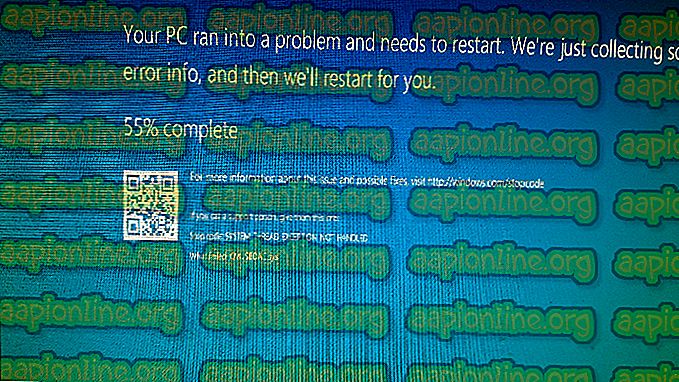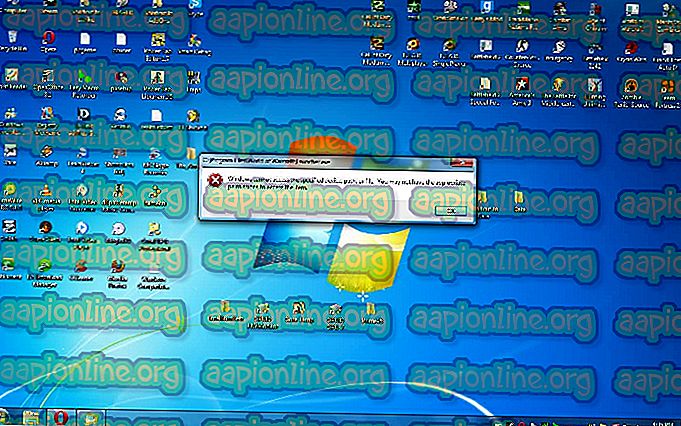Khắc phục: Thật không may, Dịch vụ IMS đã dừng trên Android
Samsung tạo giao diện người dùng của riêng mình trên Android và cung cấp các ứng dụng cơ bản tự thiết kế của họ như Nhắn tin, trình duyệt, cài đặt, v.v. I P M ultidia S ubSystem là một khung kiến trúc để cung cấp dịch vụ đa phương tiện cho người tiêu dùng. Gần đây, rất nhiều báo cáo đã được gửi đến những người dùng đang trải nghiệm dịch vụ IMS dịch vụ đã dừng tin nhắn trên màn hình của họ đôi khi ngẫu nhiên và đôi khi trong khi cố gắng gọi điện hoặc nhắn tin cho ai đó.

Điều gì gây ra dịch vụ IMS trên mạng đã dừng thông báo lỗi của ai?
Sau khi nhận được nhiều báo cáo từ nhiều người dùng, chúng tôi quyết định điều tra vấn đề và nghĩ ra một bộ giải pháp đã được thử nghiệm để giải quyết vấn đề với hầu hết người dùng. Ngoài ra, chúng tôi đã xem xét các lý do mà điều này có thể được kích hoạt và liệt kê chúng dưới đây:
- Bộ nhớ cache: Tất cả các ứng dụng lưu trữ bộ đệm để giảm thời gian tải. Bộ nhớ cache giảm thời gian tải một ứng dụng nhất định bằng cách lưu các tệp tạm thời trên phân vùng. Tuy nhiên, theo thời gian bộ đệm này có thể bị hỏng. Bộ nhớ cache bị hỏng này có thể gây ra sự cố với một số ứng dụng Android, đặc biệt là với ứng dụng nhắn tin và ngăn không cho nó hoạt động bình thường. Khi ứng dụng không hoạt động đúng, nó sẽ hiển thị dịch vụ IMS đã dừng lỗi.
- Ứng dụng nhắn tin mặc định: Tùy thuộc vào khu vực bạn sống và nhà cung cấp mạng mà bạn sử dụng, có một số tệp cấu hình nhất định mà nhà cung cấp mạng áp dụng trước khi cung cấp internet, các phương tiện gọi điện và nhắn tin. Có thể các cài đặt cấu hình này đang can thiệp vào các yếu tố nhất định của các ứng dụng mặc định và ngăn chúng hoạt động bình thường.
- Các ứng dụng lỗi thời: Trong một số trường hợp, các ứng dụng lỗi thời có thể không hoạt động đúng với phiên bản cập nhật của Android. Ngoài ra, có thể có bất kỳ lỗi nào trong các ứng dụng và chúng đã được các nhà phát triển sửa lỗi trong các bản cập nhật và không được sửa trên ứng dụng đã lỗi thời.
- Phần mềm Android đã lỗi thời: Có thể phần mềm Android hoặc Giao diện người dùng của nhà sản xuất trên hệ điều hành đã gặp một số lỗi đã được sửa trong bản cập nhật, do đó, nếu bạn chưa cập nhật Android lên phiên bản mới nhất, bạn có thể gặp phải lỗi này.
- Ứng dụng nhắn tin của bên thứ ba: Đôi khi, các ứng dụng của bên thứ ba có thể vượt qua ứng dụng nhắn tin mặc định và gây ra sự cố với dịch vụ nhắn tin. Nếu dịch vụ nhắn tin mặc định bị chặn hoặc tắt, thông báo này sẽ được hiển thị.
Bây giờ bạn đã có một sự hiểu biết cơ bản về bản chất của vấn đề, chúng tôi sẽ hướng tới các giải pháp. Để tránh mọi xung đột, bạn nên làm theo các bước chính xác và theo thứ tự cụ thể mà chúng được cung cấp.
Giải pháp 1: Kiểm tra cập nhật phần mềm
Có thể phần mềm Android hoặc Giao diện người dùng của nhà sản xuất trên hệ điều hành đã gặp một số lỗi đã được sửa trong bản cập nhật. Do đó, trong bước này, chúng tôi sẽ kiểm tra mọi bản cập nhật phần mềm cho thiết bị di động. Cho rằng:
- Mở khóa điện thoại và mở cài đặt.
- Cuộn xuống phía dưới và nhấn vào Giới thiệu về Điện thoại .
- Nhấp vào tùy chọn Cập nhật phần mềm của Nhật Bản và chọn tùy chọn Kiểm tra cập nhật của Phần mềm .
- Nếu có bản cập nhật phần mềm mới, hãy nhấp vào tùy chọn Tải xuống ngay bây giờ xuất hiện sau khi quá trình kiểm tra kết thúc.
- Sau khi điện thoại hoàn tất tải xuống bản cập nhật, nó sẽ nhắc bạn xác nhận cài đặt bản cập nhật, chọn Chọn Có Có và điện thoại sẽ được khởi động lại.
- Bản cập nhật sẽ được cài đặt và điện thoại sẽ khởi động trở lại chế độ bình thường, kiểm tra xem sự cố có còn tồn tại không.

Giải pháp 2: Kiểm tra cập nhật ứng dụng
Đôi khi, nếu một số ứng dụng đã lỗi thời, chúng có thể gây ra xung đột với hệ điều hành và đôi khi ngay cả với các ứng dụng khác. Do đó, trong bước này, chúng tôi sẽ kiểm tra Cửa hàng Google Play để biết các bản cập nhật mới cho các ứng dụng. Cho rằng:
- Mở khóa điện thoại và mở ứng dụng Google Play Store.
- Nhấp vào nút menu ở góc trên cùng bên trái và chọn tùy chọn Trò chơi & Ứng dụng Trò chơi của tôi .

- Chạm vào tab Cập nhật của Wikipedia và chọn biểu tượng Làm mới Cảnh sát .
- Nhấp vào tùy chọn Cập nhật Tất cả các bản cập nhật và chờ các ứng dụng được cập nhật và cài đặt.
- Kiểm tra xem vấn đề vẫn còn.
Giải pháp 3: Thay đổi cấu hình tin nhắn
Có thể các cài đặt cấu hình của nhà mạng đang can thiệp vào một số yếu tố nhất định của ứng dụng nhắn tin và ngăn không cho nó hoạt động bình thường. Do đó, trong bước này, chúng tôi sẽ vô hiệu hóa cài đặt mạng của nhà mạng bên trong ứng dụng nhắn tin. Cho rằng:
Dành cho AT & T:
- Mở ứng dụng nhắn tin mặc định .
- Nhấp vào nút menu ở góc trên cùng bên phải và chọn Cài đặt cài đặt .

- Bây giờ, nhấp vào Tin nhắn AT & T Tin nhắn Sao lưu & Đồng bộ hóa và chọn tùy chọn Vô hiệu hóa tùy chọn Đồng bộ hóa .
- Khởi động lại điện thoại và kiểm tra xem sự cố vẫn còn.
Lưu ý: Sau khi khởi động lại điện thoại di động, đảm bảo rằng thiết bị không được bật lại tự động. Nếu có, chỉ cần vô hiệu hóa nó một lần nữa và bỏ qua quá trình khởi động lại.
Đối với truyền thông phong phú:
- Mở ứng dụng nhắn tin mặc định và nhấp vào nút menu ở góc trên bên phải .

- Chọn Cài đặt trên mạng từ danh sách và nhấp vào Cài đặt trò chuyện của Chose .
- Chạm vào Cài đặt truyền thông đa dạng của người dùng ở chế độ đa phương tiện và bỏ chọn trong danh sách.
- Khởi động lại điện thoại di động và kiểm tra xem sự cố vẫn còn.
Giải pháp 4: Khởi chạy ở Chế độ an toàn
Chế độ an toàn vô hiệu hóa khá nhiều ứng dụng khác được cài đặt trên điện thoại ngoại trừ ứng dụng mặc định. Điều này có thể ngăn các ứng dụng khác can thiệp vào ứng dụng nhắn tin mặc định và giúp xác định vấn đề. Do đó, trong bước này, chúng tôi sẽ khởi chạy thiết bị ở Chế độ an toàn. Cho rằng:
- Nhấn nút nguồn và chọn tùy chọn Chuyển đổi tắt OFF .
- Khi thiết bị đã tắt hoàn toàn, hãy bật thiết bị bằng cách giữ nút nguồn trong 2 giây.
- Khi biểu tượng hoạt hình của Samsung hiển thị, nhấn giữ nút Giảm âm lượng .

- Từ Chế độ an toàn của chế độ trực tuyến phải được hiển thị ở góc dưới bên trái của màn hình nếu quá trình thành công.
- Kiểm tra xem vấn đề còn tồn tại không, nếu nó được giải quyết, hãy thử xóa ứng dụng của bên thứ ba và sau đó kiểm tra xem tin nhắn có còn hiển thị không.
- Bạn có thể tiếp tục quá trình này cho đến khi bằng cách xóa một ứng dụng nào đó, vấn đề được giải quyết.
Giải pháp 5: Xóa Cache
Theo thời gian, bộ nhớ cache có thể bị hỏng. Bộ nhớ cache bị hỏng này có thể gây ra sự cố với một số ứng dụng Android nhất định với ứng dụng nhắn tin mặc định. Do đó, trong bước này, chúng tôi sẽ xóa hoàn toàn bộ đệm khỏi phân vùng. Cho rằng:
- Nhấn và giữ nút nguồn và chọn Chuyển đổi OFF OFF .
- Giữ đồng thời nút nút Home Home và nút Volume VolumeUP, sau đó nhấn và giữ nút Power Power ngay lập tức.
- Khi màn hình Logo Samsung xuất hiện, chỉ phát hành phím Power Power .
- Khi màn hình logo Android hiển thị giải phóng tất cả các phím, màn hình có thể hiển thị Cài đặt Cập nhật hệ thống trong vài phút trước khi hiển thị Tùy chọn khôi phục Android .
- Nhấn phím Giảm âm lượng trên mạng cho đến khi phân vùng Cache Wipe Cache được tô sáng.

- Nhấn nút Power Power và chờ thiết bị xóa phân vùng bộ đệm .
- Khi quá trình hoàn tất, hãy điều hướng xuống danh sách thông qua nút Giảm âm lượng trên đường cho đến khi hệ thống Reboot của hệ thống khởi động lại được tô sáng.
- Nhấn phím Phím Power Power để chọn tùy chọn và khởi động lại thiết bị.
- Khi thiết bị được khởi động lại, hãy kiểm tra xem sự cố vẫn còn.
Lưu ý: Bạn phải rất cẩn thận với quy trình này vì ngay cả một lỗi nhỏ trong quá trình này cũng có thể khiến phần mềm điện thoại bị brick vĩnh viễn.